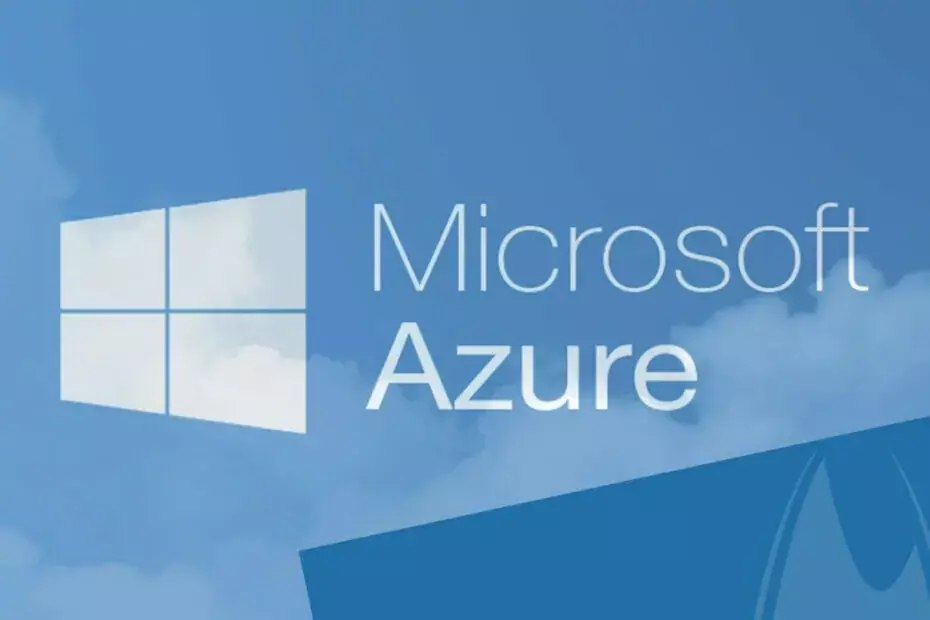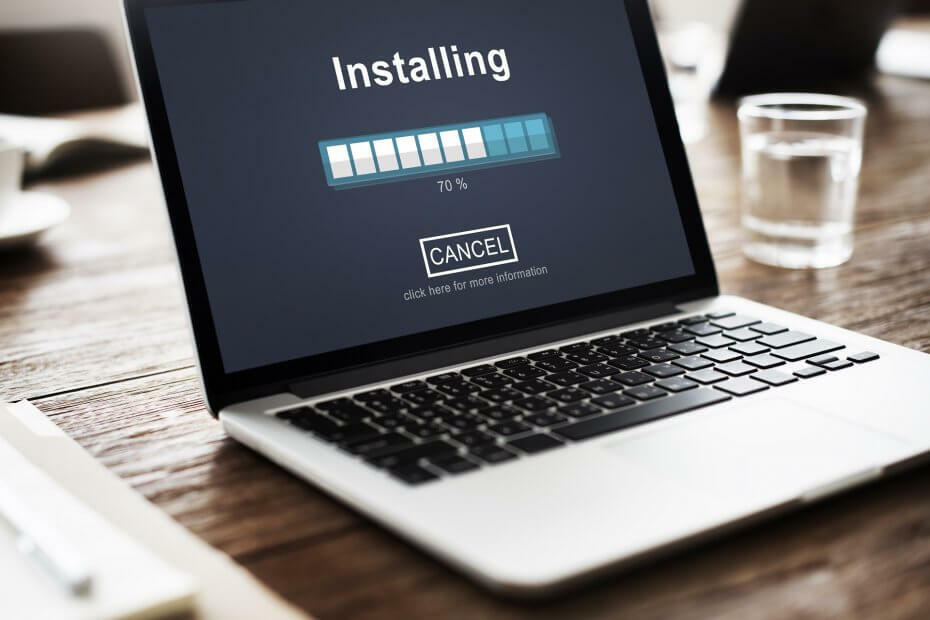
このソフトウェアは、ドライバーの稼働を維持するため、一般的なコンピューターエラーやハードウェア障害からユーザーを保護します。 3つの簡単なステップで今すぐすべてのドライバーをチェックしてください:
- DriverFixをダウンロード (検証済みのダウンロードファイル)。
- クリック スキャン開始 問題のあるすべてのドライバーを見つけます。
- クリック ドライバーの更新 新しいバージョンを入手し、システムの誤動作を回避します。
- DriverFixはによってダウンロードされました 0 今月の読者。
MUI(Multilingual User Interface)パッケージは言語パック Windows用。 これらのパックを使用すると、代替ユーザー向けに新しい表示言語をWindowsOSに追加できます。 次に、複数のユーザーが必要に応じて代替の表示言語を選択でき、Windowsバージョンは他の言語でソフトウェアをホストできます。 これは、Windows10用のMUIパックをダウンロードしてインストールする方法です。
Windows10設定アプリを使用したMUIパックのインストール
- 設定アプリでMUIパックをダウンロードしてインストールできます。 まず、Cortana検索ボックスに「region」と入力します。 以下のように地域と言語の設定を開くことを選択します。
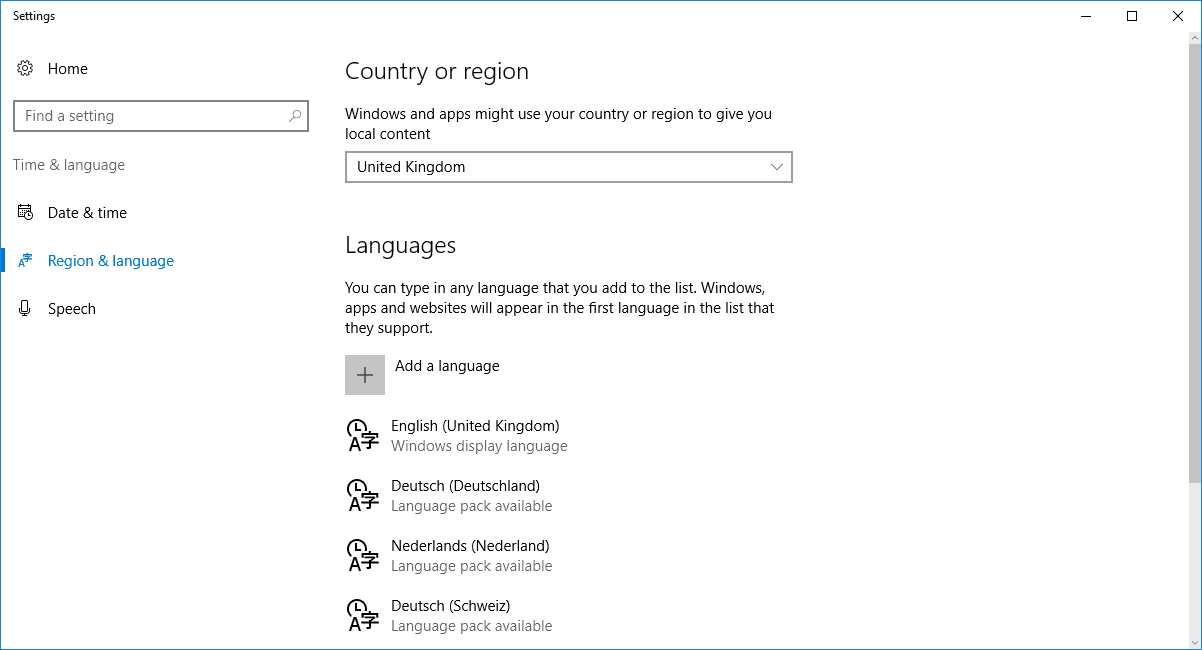
- これで、新しいMUIを追加できます 言語パック クリックしてWindowsに 言語を追加する ボタン。 これにより、すぐ下のショットにあるMUI言語パックのリストが開きます。
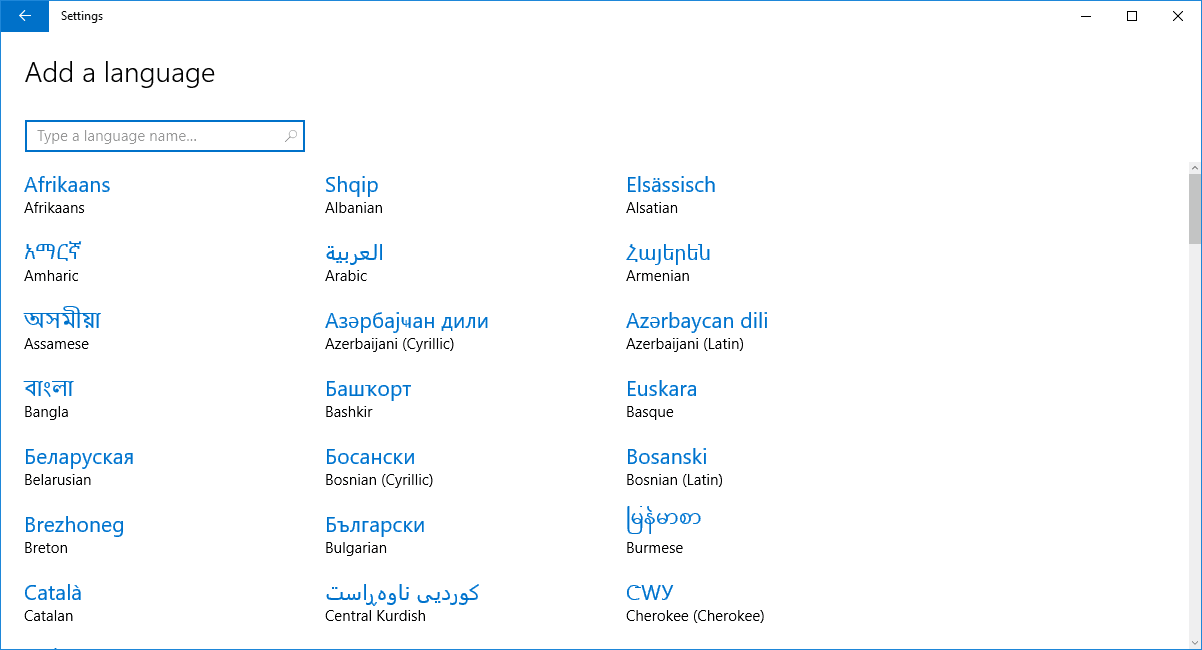
- 次に、そこからインストールするMUIパックを選択します。
- MUIパックが地域と言語の設定に表示されます。 パックをクリックしてから、 オプション ボタン。
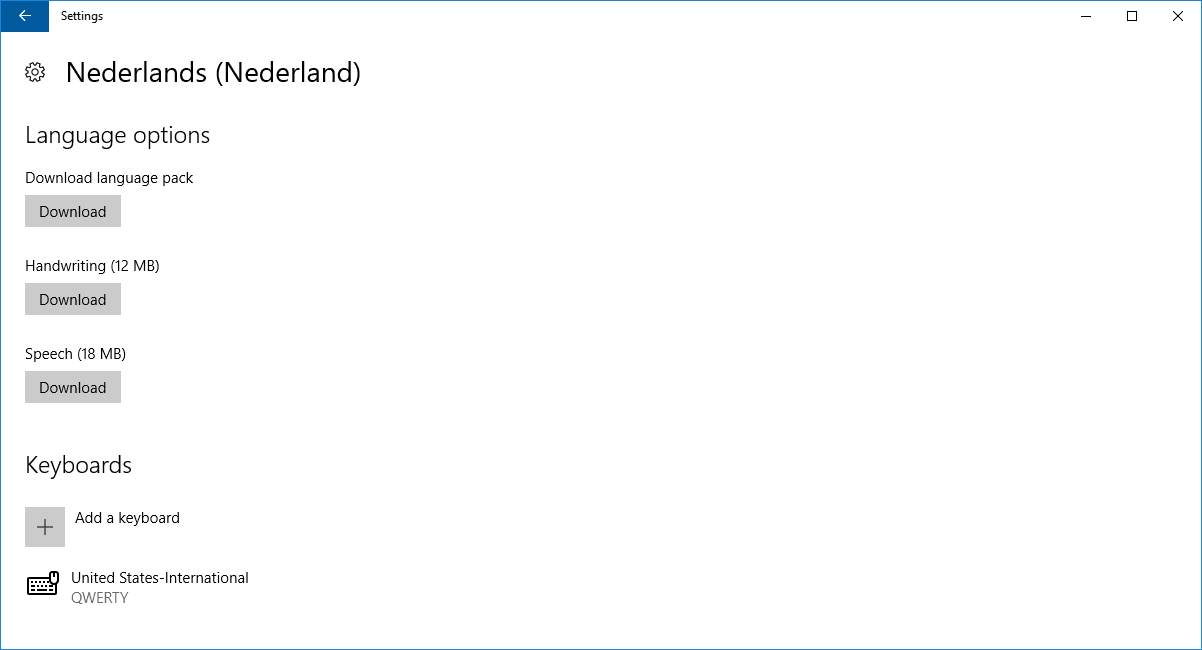
- を押します ダウンロード ダウンロードの下のボタン 言語パック パックをダウンロードしてインストールします。
- インストールすると、地域と言語の設定にリストされているMUIパックを選択し、[ デフォルトとして設定 ボタン。
- Windows 10を再起動して、新しい設定をユーザーアカウントに適用します。
表示言語のインストールまたはアンインストールウィザードを使用してMUIパックをインストールする
次のようなWebサイトソースからMUIパックを保存することもできます。
これです. そこにリストされているMUIパックを選択し、をクリックします ファイルを保存. 次に、次のようにWindows10の表示言語のインストールまたはアンインストールウィザードを使用してインストールできます。- Winキー+ Rホットキーを押して、ファイル名を指定して実行を開きます。
- [ファイル名を指定して実行]に「lpksetup.exe」と入力し、 OK ボタン。 以下のウィンドウが開きます。

- クリック 表示言語をインストールする そのウィンドウで。
- を押します ブラウズ ボタンをクリックし、MUIパックの.cabファイルを選択してクリックします OK.
- 押す 次 MUIパックをWindows10に追加します。 ウィザードはシステムの復元ポイントを作成してから、MUIパックをインストールします。
- 次に、設定アプリまたはWindowsのコントロールパネルを使用して、MUI言語パックをデフォルトの言語パックとして構成できます。 新しい設定を有効にするには、ログアウトしてWindowsに再度ログインします。
つまり、これらはWindows10にMUIパックをダウンロードしてインストールする2つの方法です。 Windows Storeアプリは、更新されるまで新しい言語設定に変更されない場合があることに注意してください。